どうも、Reveです。
Oculus Quest2が来てからひたすら弄りまくってます。
今回は、開発や遊びの幅が広がるOculus Linkの導入と設定を解説しようと思います。
Oculus Linkとは?
Oculus QuestとPCをつないで、PCで起動したVRアプリをQuest側で見られるようにするシステムです。
「え、スタンドアローン型なのに何故わざわざPCに繋ぐの?」と疑問を抱く方もいらっしゃるかと思いますが、特にVR開発において真価を発揮します。
これまではわざわざ時間をかけてビルドしないと試せなかったものが、作った瞬間すぐに体験して修正できる(例えば、Unityなら再生ボタンを押した時)ので、開発の効率が大きく上がります。バグ消去や細かな難易度調整など、何回も修正が必要になるような作業が短時間で繰り返せるので、この効果は意外と大きいものです。
Oculus Linkの準備
システム要件
「じゃあ、Oculus Linkをインストールすればいいんだね」とせっかちな方。ちょっと待ってください。
実は、Oculus Linkを使うにはPC側にも一定のスペックが求められます。詳細は公式サイトからも見られます。
下記のリストに要約しましたが、GPUがNVIDIAであればGTX1060(6GB)以上、AMDならRadeon RX400シリーズ以上を発揮できればまず問題ありません。注意点としては、OSがWindows 10にしか対応していないため、MacやLinuxユーザーは残念ながら利用できません。また、容量は約10GBと少し重いので、ストレージの容量にもお気を付けください。
| 部品 | 性能(推奨) | 参考事例(Revetroniqueの場合) |
| CPU | Intel i5-4590 / AMD Ryzen 5 1500X 以上 | Intel Core i7-8750H |
| GPU (グラフィックボード) | GTX1060(6GB) / Radeon RX400 以上 | GTX1070 (Max-Q design) |
| RAM (メモリ) | 8GB 以上 | 16GB |
| OS | Windows 10 | 同左 |
| その他 | USB 3.0 x 1 | 同左 |
要件を満たしていた方は次へ。満たしていない方はGPUかPC丸ごと新調しましょう。
必要な機器(ケーブル)
PCが要件を満たしたところで、VR機器と繋げないとどうしようもありません。ここは、公式が販売している専用ケーブルを購入するのがベストです。
…が、むっちゃ高い!え、1万円ってたかがケーブル如きにめっちゃ高い、って思うかもしれません。
その点はOculus(Meta)側も想定していたのか、サードパーティ製ケーブルも使用可能と明記されており、Anker製のものを推奨しています。ケーブル長は3m以上が体験や取り回しの点でおすすめだそうです。
ちなみに、我々は前に買ったルキグラ(Looking Glass Portrait)に付いていたtype-C同士のケーブルしかなかったので、USB3.0に変換するアダプタをつけてPCに挿しました。
(後日、変換の必要がないことに気づきました…orz。PCアプリでは「USB 3の接続をおすすめします」と表示されましたが、全く問題ありませんでした)
Oculus Linkの導入
QUEST 2 PCアプリのインストール
それでは、いよいよ本番です。まずは題目の通り、PCに専用アプリをインストールします。
以下のURLから「QUEST2」のページにある、「QUEST 2 PCアプリをダウンロード」という文字がある青いボタンを押してください。
これはインストーラーなので、保存先から実行することで本アプリのインストールが始まります。あとは、基本的にアプリの指示に従うだけですが、主な過程は以下の通り。
- 初期設定 (Oculus または facebook アカウントでのログインなど)
- ヘッドセット選択 (今回はOculus Quest2)
- Oculus Linkをオンにする (Quest2側)
無事にセットアップが完了すると、Quest2がアクティブになります。これで、思う存分Oculus Linkを楽しめます。
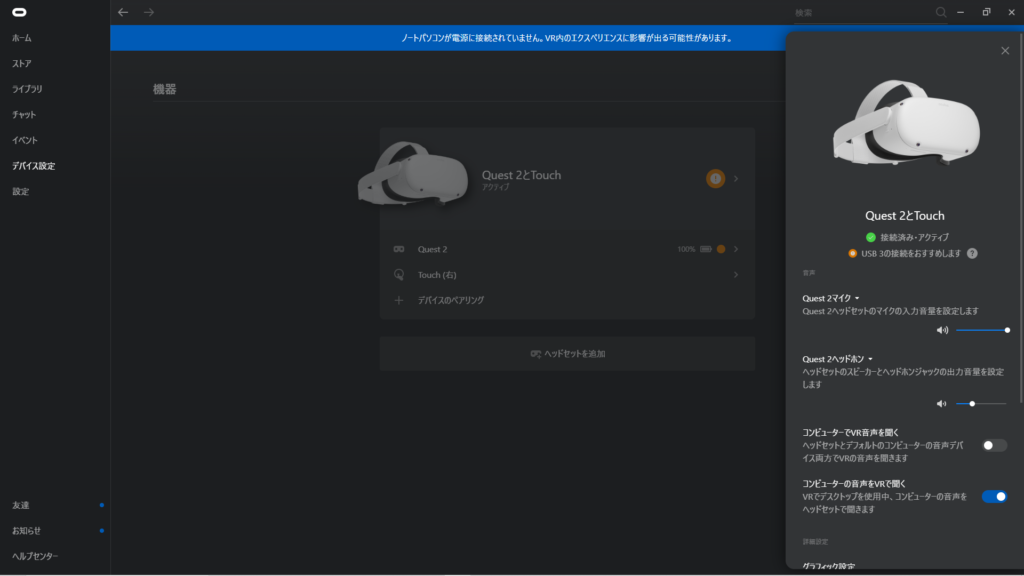
もし、接続がうまくいかない方は、ケーブルを接続しなおして、再度出てくるポップアップでOculus Linkを「オンにする」と選択してください(最初は何回かつながらないことがあるかもしれません)。
Oculus Linkを試してみる(Unity)
UnityでOculus Questの開発環境が整っていれば、あとはエディタのPlayボタンを押せばすぐにOculus Quest2でプレイできます。お手軽ですね!
(Unityの開発環境については後で記事にします)
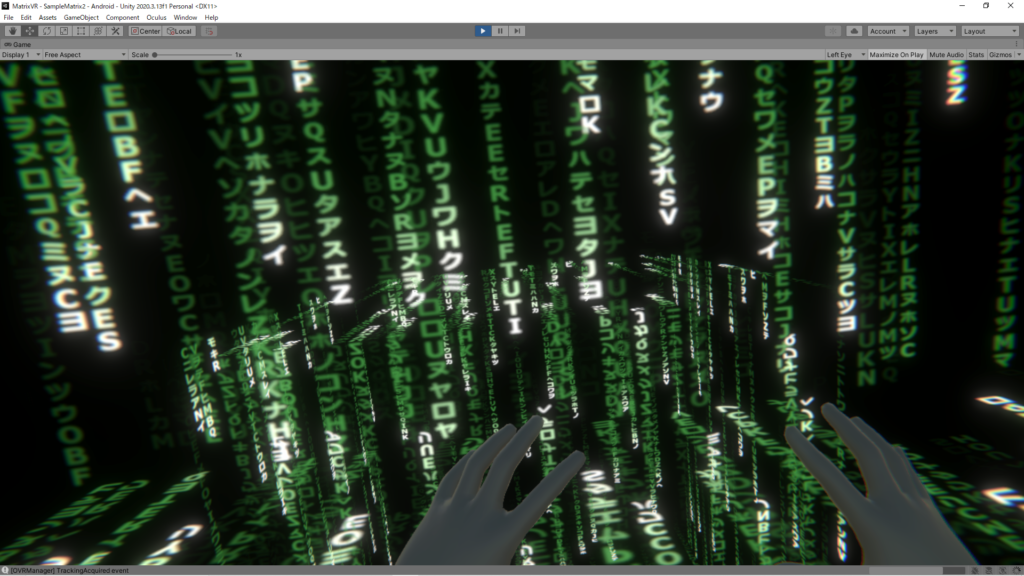
なお、Oculusのオンラインストアで購入したPC用VRも遊べるそうなので、前に購入したVRゲームをQuestでも楽しめます。
これでVR開発もはかどりますね!ぜひOculus Linkを導入してみてください。
余談
ちなみに、以下のレビューにある通り、Oculus Linkケーブルは無理に買う必要はないそうです。
ただ、リピーターなしで5mの長さを確保しているそうなので、長いケーブルが必要な方には一考の余地がありそうです。

PCのフリーズ頻発(2022/3/31追記)
Oculus Linkを利用して数か月、主にUnityでのアプリ開発で駆使していますが、PCが固まって強制終了しないといけない状況に何度か陥りました。
はっきりとした原因は正直わからないのですが、色々なソフトウェアを立ち上げたままUnityを動かしていると割とフリーズする頻度が高い気がするので、アプリ開発中は他のソフトウェアを全て閉じて、Unityのみを起動する方が良い、気がします…(意外とChromeなどのブラウザはメインメモリを消費します)。
あと、Unityエディタでプレイモードに入ってもQuest2の画面が映らないこともありますが、その場合はケーブルを繋ぎ直したりして何度かトライしてみてください。
参考
「Oculus Link」のセットアップを徹底解説 注意点やケーブル選びも
VR開発編 #1 -Oculus Questでの開発とLinkで実機確認を楽にする-




